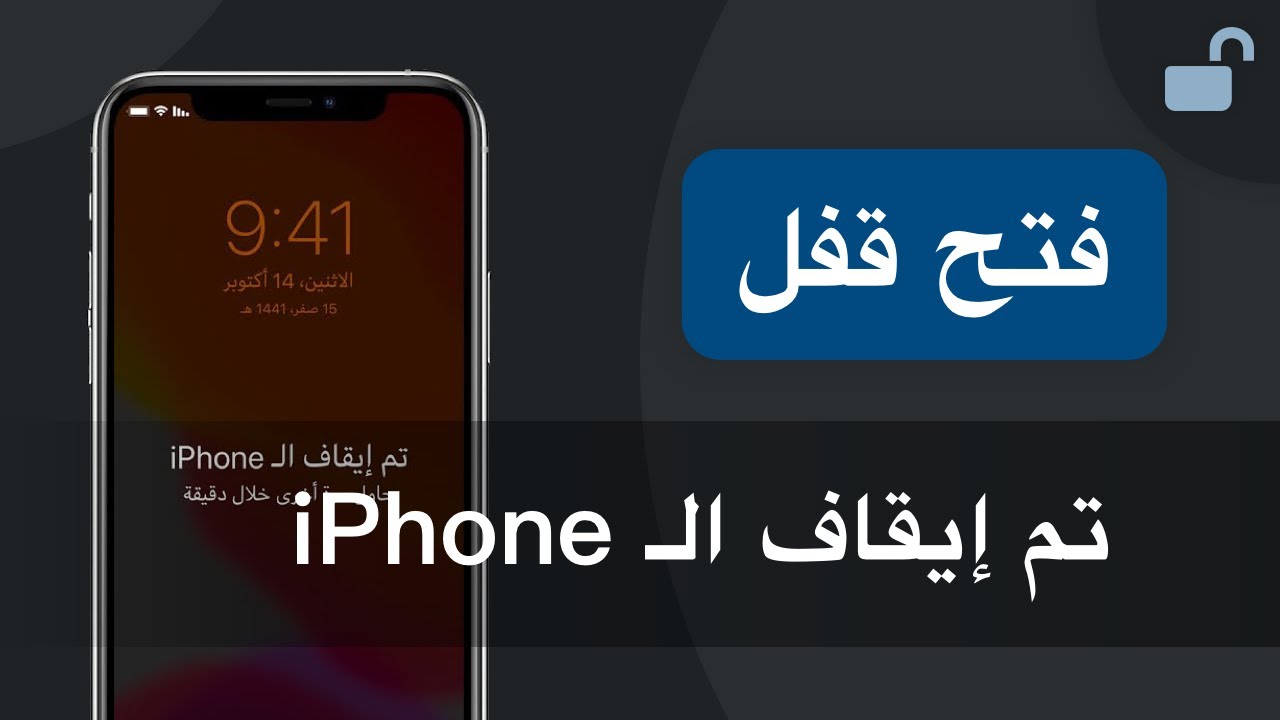في هذه الحالة، سوف تحتاج إلى توصيل جوالك بالايتونز حتى تتمكن من فتحه، ولكن هذه الطريقة معقدة وتستغرق وقتًا طويلًا، لذلك سوف يكون من الرائع لو كانت هناك طريقة أخرى لحل مشكلة تم إيقاف الايفون بدون الايتونز.
في هذا المقال، لن نكتفي بتوفير طريقة لحل مشكلة "تم ايقاف الايفون الاتصال ب iTunes" بدون الايتونز، بل سنرشدك أيضًا إلى طريقة فتح "تم إيقاف الايفون" بدون كمبيوتر.

لماذا تظهر رسالة "تم إيقاف الايفون حاول بعد XX دقيقة"؟
تظهر هذه الرسالة لأغراض أمنية، فهي تهدف بشكل أساسي إلى تقليل عدد المحاولات المتتالية لاكتشاف رمز الدخول، فبعد إدخال رمز الدخول بشكل غير صحيح لعشر مرات متتالية، يتم إقفال الهاتف، وتظهر لك على الشاشة رسالة "تم إيقاف الايفون".
قد لا يتعرف الجوال على جهازك الحاسوب. وإذا كانت هذه المرة الأولى التي تقوم فيها بتوصيل الجوال بالايتونز، فسوف يطلب منك النظام الوثوق بجهاز الكمبيوتر في البداية.
طريقتان لحل مشكلة تم إيقاف الايفون بدون كمبيوتر أو ايتونز
الآن وقد أصبحت على دراية بطبيعة المشكلة التي تتعامل معها، هيا بنا نتعرف على طريقة حل مشكلة تم إيقاف الايفون بدون كمبيوتر أو أيتونز. فيما يلي جدول يتضمن طريقتين لحل المشكلة مع مزايا كل منهما، ولك حرية اختيار الطريقة التي تلائمك.
الحاجة إلى ايتونز |
لا |
لا |
الحاجة إلى كمبيوتر |
نعم |
لا |
الصعوبة |
سهلة |
متوسط |
متوسط |
مرتفع |
متوسط |
1الطريقة 1: تخطي تم إيقاف الايفون باستخدام برنامج لفتح القفل
هل تم إيقاف الايفون وتبحث عن حل سهل وسريع لا يتضمن استخدام الايتونز؟ من الممكن حل مشكلة تم إيقاف الايفون بدون الايتونز عبر استخدام برنامج iMyFone LockWiper المتخصص في فتح قفل الايفون.
تتضمن أداة LockWiper الاحترافية خاصية "إلغاء رمز الدخول" والتي تمكنك من فتح جوالك، وإعادة تفعيله من جديدة ببضع خطوات فقط، وخلال دقائق معدودة.
iMyFone LockWiper – فتح الايفون المعطل بدون ايتونز
- فتح الايفون المعطل أو غير المتوفر بسرعة بدون استخدام الايتونز وببضع نقرات فقط.
- فتح الايفون في جميع الحالات: رمز من 4 أو 6 خانات، وبصمة الوجه والإصبع، والشاشة المقفلة أو المكسورة أو التي لا تعمل، إلخ.
- نسبة نجاح مرتفعة دون الحاجة إلى اختراق أو كسر حماية الجوال.
- إزالة حساب أبل / آيكلاود من الايفون.
- متوافق مع جميع موديلات وإصدارات iOS حتى الإصدار الأخير iOS 18/17.
(خطوات مفصلة) حل مشكلة تم إيقاف الايفون بدون الايتونز باستخدام iMyFone LockWiper
الخطوة 1: قم بتحميل برنامج iMyFone LockWiper وتثبيته على جهازك الويندوز أو الماك. قم بتشغيل البرنامج، ثم اختر خاصية "إلغاء قفل كلمة المرور".

الخطوة 2: انقر زر "البدء"، ثم وصل جوالك المعطل بجهاز الحاسوب باستخدام وصلة USB الأصلية.
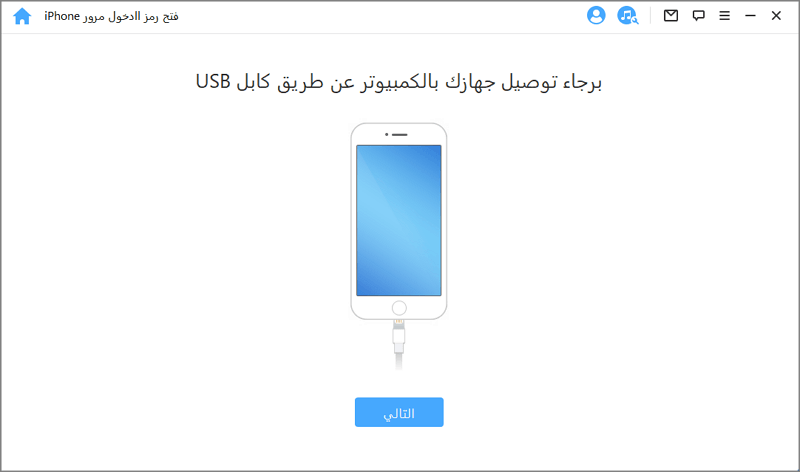
الخطوة 3: قم بتأكيد معلومات الجوال، والنقر على خانة "تحميل" لتحميل البرنامج الثابت الخاص بجوالك.

الخطوة 4: بعد التحقق، انقر "بدء الاستخراج".
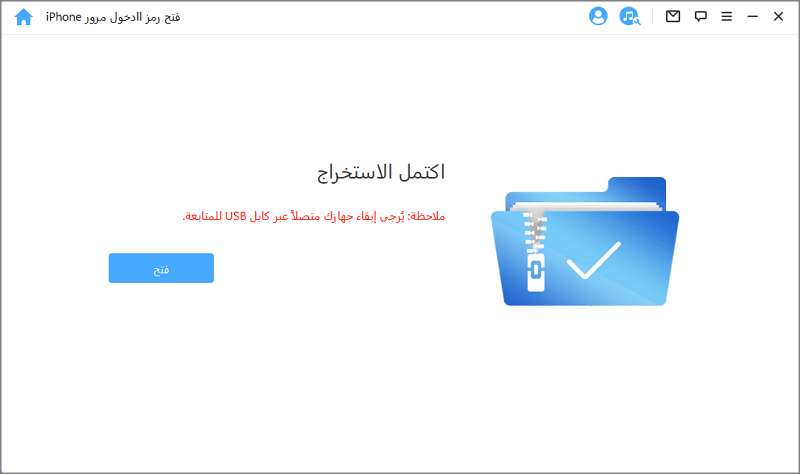
الخطوة 5: بعد ذلك، انقر "بدء" فتح القفل ، ومن الشاشة المنبثقة أدخل "000000" للاستمرار.
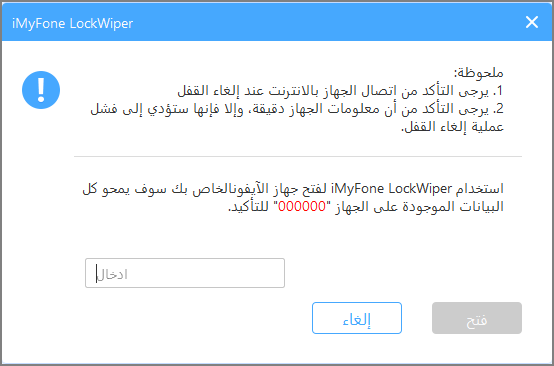
فقط تأكد من بقاء جوالك متصلًا بجهاز الحاسوب أثناء عملية فك القفل. لن تستغرق العملية وقتًا طويلًا، وسرعان ما سوف تستعيد القدرة على الدخول إلى جوالك من جديد.
يمكنك مشاهدة الفيديو حول كيفية حل مشكلة تم ايقاف الايفون بدون iTunes واتباع الخطوات الموجودة في الفيديو لتخطي تم ايقاف الايفون.
ملاحظة
لاحظ رجاءً أن هذه الطريقة تقوم بإلغاء رمز القفل في جوالك المعطل، لكن إذا كان جوالك يتضمن "قفل التنشيط" فقد يظل القفل موجودًا حتى بعد خروج الجوال من وضع الإيقاف.
2الطريقة 2: حل مشكلة تم إيقاف الايفون بدون كمبيوتر باستخدام خاصية "العثور على الـ iPhone"
إذا كنت تبحث عن طريقة حل مشكلة تم إيقاف الايفون بدون كمبيوتر أو ايتونز، وقد فعلت خاصية "العثور على الـ iPhone" في جوالك المعطل، فيمكنك طلب المساعدة من آيكلاود، ولكن هذه الطريقة تتطلب معرفة كلمة المرور الخاصة بالآيكلاود وإلا فإنها لن تنجح.
لاحظ رجاءً أن جوالك بعد فتحه باستخدام هذه الطريقة سوف يعود إلى إعدادات المصنع، وجميع البيانات سوف تُحذف.
الخطوة 1: اذهب إلى الموقع الإلكتروني www.icloud.com باستخدام أي جهاز، وقم بتسجيل الدخول باستخدام حساب أبل الخاص بك.
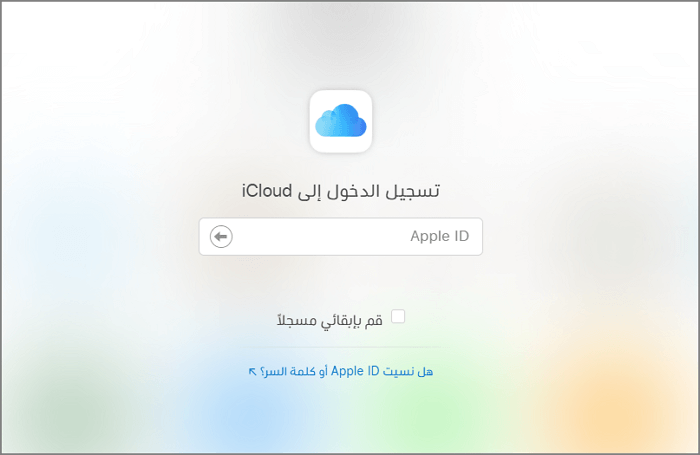
الخطوة 2: بعد تسجيل الدخول، اختر "خاصية العثور على الـ iPhone" وسوف تشاهد جميع أجهزتك. اختر الجهاز الذي ترغب بفتح قفله، ثم انقر على خيار "مسح الـ iPhone".
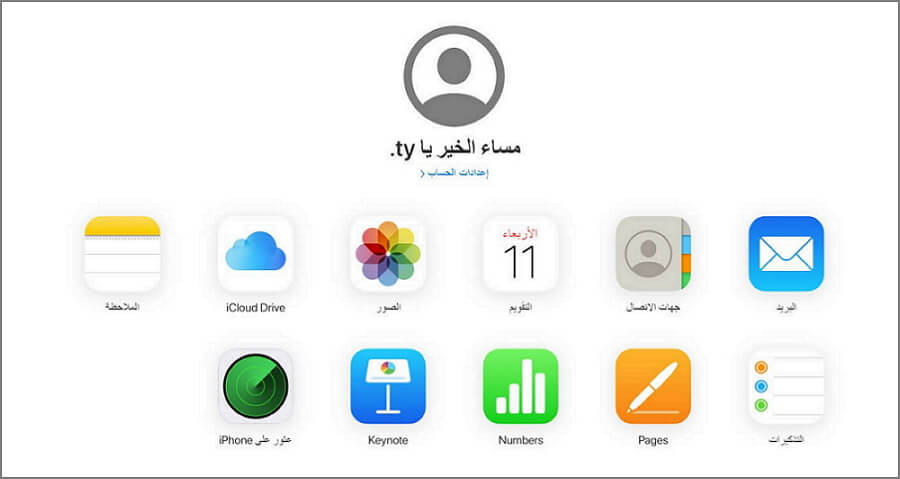
الخطوة 3: سوف يتعين عليك تأكيد كلمة المرور الخاصة بحساب أبل مجددًا. بعد ذلك، سوف يتم مسح محتويات جوالك وفتح قفله عن بُعد دون الحاجة إلى الاستخدام الايتونز أو الكمبيوتر.
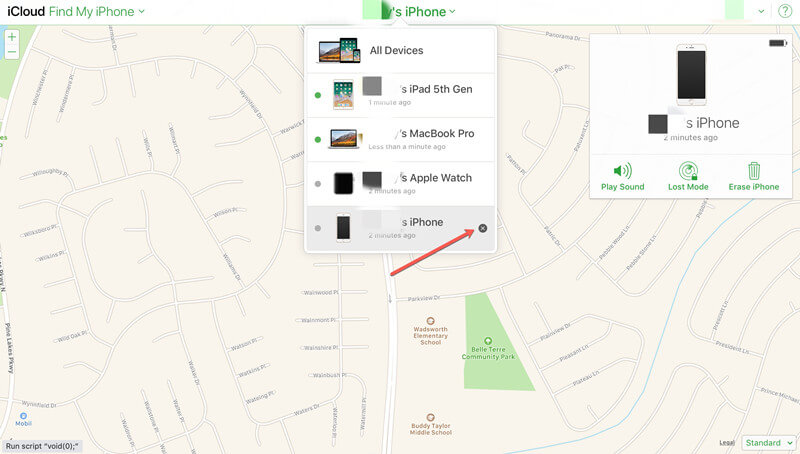
المزايا:
- حل مشكلة تم إيقاف الايفون بدون الايتونز أو الكمبيوتر.
- في حال كنت قد قمت بعمل نسخة احتياطية لبياناتك على آيكلاود، فيمكنك حل مشكلة إيقاف الايفون بدون فورمات.
العيوب:
- ضرورة أن تكون خاصية "العثور على الـ iPhone" مفعلة قبل إيقاف الجوال.
- هذه الطريقة لا تعمل إلا في حال كان الجوال متصلًا بالإنترنت (إمّا من خلال الشبكة اللاسلكيّة أو الخلويّة). بمعنى آخر، إذا كان الاتصال اللاسلكي أو الخلوي غير مفعل قبل إيقاف الجوال، فهذه الطريقة لن تنجح.
نصائح: هل أستطيع فتح تم إيقاف الايفون بدون فورمات؟
لا، ذلك غير ممكن، إذ لا توجد طريقة لحل مشكلة قفل الايفون بدون فورمات، وفقدان جميع البيانات الموجودة في الجوال. لذلك، نوصيك بعمل نسخة احتياطية للبيانات في جوالك قبل فتحه.
والطريقة الوحيدة لعمل نسخة احتياطية لجوال معطل هي باستخدام خاصية "النسخ الاحتياطي" في الايتونز. ومن ثم بعد فتح الجوال، يمكنك استعادة تلك النسخة الاحتياطية إلى جوالك.
خطوات النسخ الاحتياطي لجوال معطل:
الخطوة 1: قم بتشغيل برنامج الايتونز، وتوصيل جوالك بجهاز الحاسوب (شريطة أن تكون قد قمت بالمزامنة بين جوالك وهذا الجهاز من قبل).
الخطوة 2: انقر على خانة "الأجهزة" في الزاوية العلوية اليمنى من برنامج الايتونز، وسوف تصل إلى نافذة "ملخص". انقر على زر "نسخ احتياطي الآن" للبدء بعملية النسخ الاحتياطي.
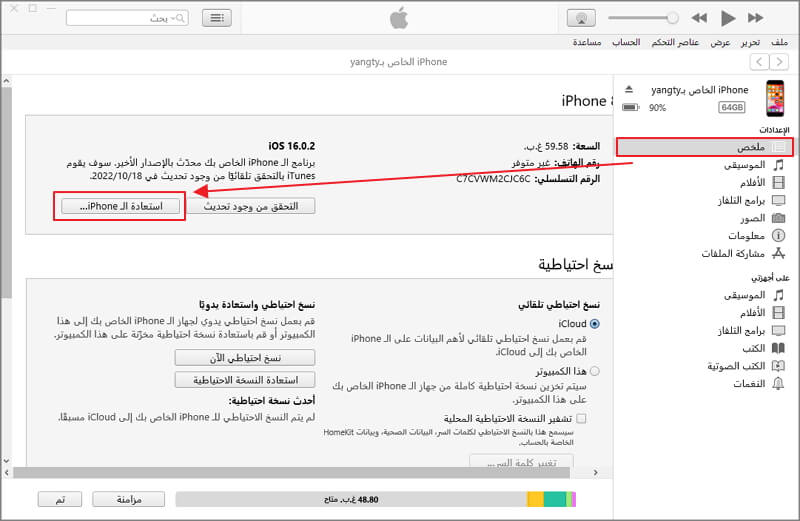
بعد اكتمال النسخ الاحتياطي، يمكنك البدء بفتح جوالك باستخدام الايتونز أو بدونه.
عندما تقوم بحل مشكلة تم إيقاف الايفون بدون الايتونز، قم بتوصيل جوالك إلى برنامج الايتونز من جديد، واستخدام خاصية "استعادة النسخة الاحتياطية" لإرجاع البيانات إلى جوالك.
أسئلة شائعة – المزيد حول مشكلة تم إيقاف الايفون
حتى تتمكن من حل مشكلة تم إيقاف الايفون، فيجب أن تعرف المعلومات المهمة التالية:
أسئلة شائعة
1متى يتم إيقاف الايفون وكيف؟
يتم إيقاف الايفون عند إدخال رمز الدخول بشكل خطأ مرات عديدة، حينها يتخذ الايفون هذا الإجراء الأمني بهدف منع الآخرين من الوصول إلى بياناتك الخاصة المخزنة على الجوال.
إذا ظهرت لك رسالة "تم إيقاف الايفون حاول بعد XX دقيقة"، فيمكنك الانتظار إلى حين انتهاء المدة المحددة والمحاولة من جديد، أمّا إذا ظهرت لك رسالة "تم إيقاف الايفون"، فالطريقة الوحيدة حينها لفتح الجوال هي بعمل استعادة له.
2كيف يمكن استعادة الجوال المعطل دون الوثوق بالكمبيوتر؟
الحقيقة أن معظم الحلول التي سوف تعثر عليها تتضمن وضع الجوال في وضع الاسترداد، ومن ثم استخدام الايتونز لمسح محتوياته، مع ذلك ما زال بالإمكان استعادة الجوال بعد إيقافه بدون استخدام الايتونز، وذلك عبر برامج متخصصة.
3كيف يمكن حل مشكلة تم إيقاف الايفون بدون كمبيوتر؟
إذا قمت بإدخال كلمة المرور الخطأ لمرات عديدة، فسوف تظهر لك رسالة تخبرك بأنه قد "تم إيقاف الايفون"، وإذا لم تكن تريد توصيل جوالك بجهاز كمبيوتر، فيمكنك الرجوع إلى طريقة أبل الرسمية في هذا الصدد.
4كيف يمكن استعادة البيانات من الجوال بعد إيقافه؟
إذا كنت تمتلك نسخة احتياطية على الايتونز، فيمكنك استخدامه لاستعادة البيانات المفقودة، أمّا إذا لم تكن تمتلك نسخة احتياطية، فيمكنك استعادة البيانات من الجوال المعطل عبر خطوات بسيطة باستخدام برنامج D-Back.
الخلاصة
لقد قمنا في هذا المقال بتلخيص الطرق العملية والموثوقة لحل مشكلة تم إيقاف الايفون بدون الايتونز أو الكمبيوتر. وبالتالي، إذا صادفتك هذه المشكلة فلا تقلق كثيرًا، فهناك العديد من الطرق الفعالة لحلها.
وفي مثل هذه الحالة، يُنصح بشدة باستخدام برنامج iMyFone LockWiper، والذي يُعد أسهل وأسرع طريقة لحل مشكلة تم إيقاف الايفون، وإعادة تفعيله من جديدة ودون مشاكل! جربه الآن ولن تندم!